Как проверить скорость интернета на телефоне через Вай-Фай
При подключении к всемирной сети через вай-фай многое зависит от места доступа. Порядок действий в общественной сети (кафе, аэропорты, магазины, парки) полностью повторяет описанные выше процессы. Более того, неизменными остаются и программы, которыми проверяется трафик. Подключение к домашней сети и wi-fi, раздающейся через установленный дома роутер, добавляет в стандартную процедуру тестирования несколько особенностей:
- во-первых, проводить тест рекомендуется не через смартфон, а через компьютер или ноутбук, предварительно подключив кабель напрямую к ним;
- во-вторых, если первый вариант по каким-то причинам невозможен, требуется обязательно отключить от сети все сторонние устройства, особенно, если дело касается тайно присоединившихся соседей или посторонних людей;
- в-третьих, проверять качество соединения следует 3-4 раза в сутки, чтобы исключить влияние временных факторов (впрочем, последнее правило справедливо и для сетей сотовых операторов).
В остальном процедура измерения полностью повторит описанные выше, поскольку сервисы (включая speedtest) остаются неизменными, независимо от проверяемых устройств и сетей. Соответственно, никаких особенностей или дополнительных действий пользователей не ожидает.
Как работают сервисы для проверки скорости интернета
Практически все приложения измеряют несколько параметров. Таких как:
Скорость
Для начала стоит разобраться, что такое скорость интернета. По сути – это время, за которое передаются данные с компьютера абонента и, наоборот, загрузка из Сети:
Указывается в Мб/сек (мегабиты в секунду) или МБ /сек (мегабайты в секунду). В идеале показатели должны быть в диапазоне от 15 до 45. При такой скорости соединения можно спокойно просматривать фильмы в формате HD, без проблем загружать «тяжелые» файлы и играть в онлайн-игры, не говоря уже о загрузке страниц браузера.
Ping
Это время ответа сервера на запрос пользователя, которое измеряется в миллисекундах. Чем показатель ниже, тем, соответственно, быстрей загружаются страницы. Например:
- Ping ниже или чуть больше 40 мс – хороший показатель, можно без проблем играть в онлайн-игры, в которых от игрока требуется быстрота реакции
- Ping в диапазоне от 40 до 100 мс – позволяет спокойно смотреть фильмы, загружать страницы сайтов, для игр-стратегий.
- Ping больше 100 мс – плохой показатель. Видео смотреть можно, но только при высокой скорости интернета. Но даже в таком случае возможны «подвисания». Сайты загружаются без проблем, а вот нормально поиграть в игры не получится.
Что такое джиттер
В буквальном переводе – «дрожание». Если применять к WiFi – то это «прыгающая» величина пинга. Осложняет работу IP-телефонии – появляются посторонние шумы, булькающие звуки. Причина – большая загруженность частного канала или неправильная конфигурация сети.
В идеале, при стабильном интернет – соединении показатель джиттера должны быть приближены к нулю. В противном случае гарантировано «зависание» и долгий отклик в онлайн-играх (особенно если требуется быстрая реакция). Даже не очень высокое значение джиттера критично для передачи голосовых, видео-трансляций в реальном времени. Изображение может «распадаться» на пиксели, дергаться.
Как пользоваться сервисами
Как правило, подобные программы довольно просты в использовании. Все, что нужно нажать кнопку «запустить» или «проверить» (в зависимости от интерфейса). Самое главное – не стоит доверять одной проверке. Для получения актуальных данных стоит запустить приложение минимум 3 раза, а после несложных математических действий вывести среднее значение. Которое и будет отображать максимально приближенное к реальности всех значимых показателей.
Метеор (Speed Tester)
Скачать с Плей Маркет
Метеор является приложением, которое отличается от прочих внедрённым секретарем (он говорит по-русски). Такой помощник может быть полезным, если пользователь новичок. По поводу анализа и теста, в этом отношении тут полный стандарт, помимо одного нюанса: программа оценивает то, как будет функционировать какой-либо ресурс. К примеру, достаточно ли мощности интернета, чтобы просмотреть Ютуб.
Достоинства:
-
В приложении есть специальный алгоритм анализа, показывающий усреднённую скорость (а не самую высокую, как во многих подобных приложениях);
-
Программа во время записи итогов анализа вставляет в них то место, где вы находились (эта функция может оказаться полезной в том плане, что вы можете выяснить точки, где в вашей местности плохая связь);
-
Оценка тестирования проходит на автомате;
- Как я уже упоминал, есть секретарь, суть которого вам помогать;
- Программа бесплатна, рекламы нет.
С уважением Андрей Зимин 30.08.2020
Приложение
Наш сервис не только браузерная версия сайта. Также есть приложения для популярных платформ:
- IOS;
- Android;
- Windows mobile.
В приложении на смартфоне, кроме панели для проверки текущего качества интернет-соединения утилита позволяет просматривать интерактивную карту покрытия. С ее помощью можно узнать зоны с максимально возможной скоростью мобильного интернета.
Также для абонентов, чей тарифный план предоставляет лишь ограниченный объем трафика в месяц, доступна функция уведомлений. Приложение оповестит о том, что трафик скоро закончится. Необходимо лишь в настройках указать максимальную границу.
Справка! Данные смартфона по трафику и мобильного оператора могут немного отличаться.
Ваш Netflix не работает
Fast.com
Fast.com хорош для проверки вашего пропускного канала для Netflix, если вы получаете изображение плохого качества. Но на этом все. Если вы ищете сервис, который поможет доказать интернет-провайдеру, что он не обеспечивает ту скорость, за которую вы платите, Fast.com не сможет предоставить достаточно информации, чтобы проверить это наверняка.
Зато этот ресурс является самым простым из всех сервисов для проверки скорости. Зайдите на сайт, и он автоматически проверит скорость загрузки. Если вы хотите узнать скорость передачи данных, тогда следует пройти на другой сайт. Но если нужно быстро проверить скорость соединения с Сетью, Fast.com в этом поможет.
SpeedTest.net
Speed Test является стандартом для всех сервисов измерения скорости интернет соединения. Его посоветует использовать интернет-провайдер, когда вы позвоните, чтобы сообщить о проблеме.
SpeedTest является одним из лучших. Он предлагает широкий выбор точек диагностики полос по всему миру, постоянно повышая точность. Этот сервис автоматически вычисляет ближайшую к вам точку диагностики, исходя из вашего IP-адреса. А также дает возможность выбрать любую другую точку на ваше усмотрение.
Если вы создаете аккаунт и заходите на сайт, он будет отслеживать все ваши проверки. SpeedTest проводит более 50 миллионов проверок в месяц, поэтому вы можете быть уверены в том, что он заслужил доверие.
Но существуют и недостатки. Он до сих пор использует Flash, который работает не во всех браузерах и не предлагает хороших решений для мобильных устройств. Также, если вы подключаетесь к Сети через модем, его насыщенный графический дизайн может резать глаз. Однако эти проблемы являются незначительными и не способны воспрепятствовать процветанию SpeedTest.
SpeedOf.Me
Скорость интернета можно измерить Яндексом, но лучше SpeedOf.Me. Он использует HTML 5. Благодаря этому он будет работать на всех устройствах. Вы даже можете опробовать его на своем iPad. В то время как другие сайты соединяют вас с ближайшим сервером диагностики, SpeedOf.Me ищет самый быстрый доступный сервер на данный момент времени.
Кроме этого SpeedOf.Me проверяет ваше соединение, загружая и передавая файлы-образцы из вашего браузера. Это позволяет SpeedOf.Me создать более точную картину передачи данных. Он запускает многократную проверку, отправляя образцы, которые постепенно увеличиваются в размере до тех пор, пока не потребуется больше восьми секунд для загрузки файла. Это позволяет SpeedOf.Me тестировать широкий диапазон скоростей соединения от медленных 10 Кбит/с до 128 Мбит/с.
SpeedOf.Me имеет только два недостатка. Первый – этот сайт выглядит безобразно. А также он не позволяет создавать пользовательский аккаунт. Поэтому вам придется сохранять скриншоты или делать заметки.
TestMy.net
Перед тем, как измерить скорость интернета на своем компьютере, обратите внимание на этот сервис. Что если вы хотите узнать, насколько ваша скорость соответствует скорости соединения других пользователей в вашем районе, области? Все это вам расскажет TestMy.net
Работающий на HTML5, TestMy.net будет работать на любом мобильном девайсе или ПК. Но его главное преимущество – это сбор данных.
TestMy.net агрегирует результаты всех проверок, которые он проводит, в массивную базу данных. Вы можете видеть данные по интернет-провайдерам, городам и территориям с самой высокой скоростью, А также, какие тесты были недавно выполнены в тех или иных районах.
Сервис также позволяет запустить проверку передачи данных, загрузки или комбинированный тест в зависимости от того, какую информацию вы хотите получить.
SpeedOf.Me остается лучшим сервисом из-за его способности определять широкий диапазон пропускных способностей с исключительной точностью. А способность TestMy.net легко сохранять результаты проводимых проверок и ранжировать их относительно других пользователей и местоположений понравится многим.
Ваш Интернет-провайдер требует использовать их сайт
Большинство из этих «интернетометров» для измерения скорости интернета хороши, но страдают недостаточной надежностью и точностью по сравнению с сайтами, перечисленными выше. Делайте так, как говорит вам ваш интернет-провайдер, затем пройдите на один из вышеуказанных сайтов и проведите собственную проверку.
Пожалуйста, оставляйте свои отзывы по текущей теме материала. За комментарии, лайки, отклики, дизлайки, подписки низкий вам поклон!
Пожалуйста, оставьте ваши мнения по текущей теме статьи. За комментарии, отклики, лайки, дизлайки, подписки огромное вам спасибо!
Сергей Бензенкоавтор-переводчик
Видеообзор Speedtest.net
Speedtest.net — мобильное приложение на Андроид устройства, позволяющее проверить скорость подключения к интернету по мобильным и Wi-Fi сетям.

Приложение Speedtest уже набрало более 100 000 000+ установок и имеет общий рейтинг 4,4.
Тестируя с компьютера или ноутбука, подключенного по оптоволокну, сервис Спидтест поддерживает высокие скорости в гигабитах.
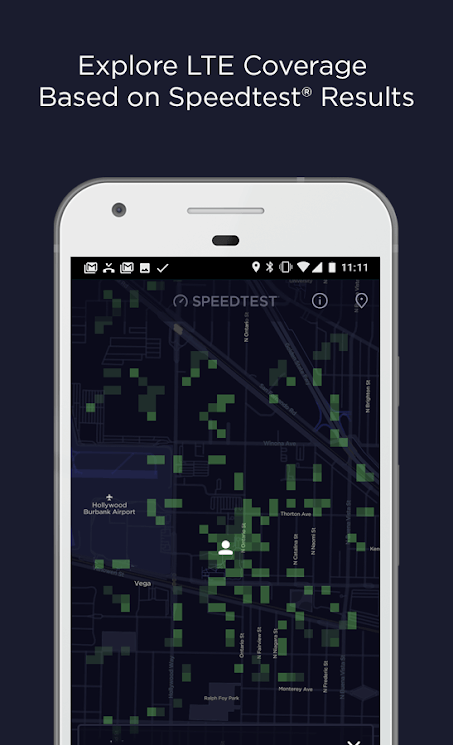
Главные возможности приложения Speedtest.net:
- удобные для ознакомления онлайн графики со скоростями подключения, скачивания и пинга;
- карты покрытия мобильных и интернет операторов;
- тестирование скачивания файлов для выявления максимальной загрузки;
- результаты можно сохранить и поделиться на форумах или чатах.
Конечно главный функционал Спидтест — это тестирование скорости подключения, загрузки и пинга интернета. При запуске приложения на первом главном окне появляется единственная активная кнопка для начала теста.
Все дополнительные возможности и ручной режим доступны во вкладке меню. После окончания анализа программа отобразит подробный отчёт с точными данными по состоянию соединения.
А если вы хотите проверить какой канал Wi-Fi более свободный, чтобы настроить свой роутер именно на него, то рекомендуем скачать приложение Wi-Fi Analyzer и провести быстрый анализ сетей вокруг.
Дополнительный функционал и особенности Speedtest.net для Android гаджетов:
- Анализировать подключение можно в любой точке мира, стране и городе. Анализируя состояние сети, программа потребляет трафик, который может быть платным на вашем тарифном плане.
- Динамическое построение графиков в реальном времени для более тщательного определения падения и восстановления передачи данных.
- В качестве доказательств при медленном подключении домашнего интернета можно отправить отчёт провайдеру.
- После теста можно поделиться с друзьями ссылкой на итоговую скорость.
- Можно сохранять все тесты в историю и сравнивать будущие результаты.
Мы рекомендуем скачать сервис Speedtest на Андроид устройство, которое обладает самой внушаемой базой провайдеров, что позволяет анализировать соединение максимально точно и быть авторитетным мнением в некоторых спорных ситуациях.
Скачать Speedtest APK (ARM) 12,3 Мб Скачать Speedtest APK (X86)Скачать с Google PlayПроверить Онлайн Как установить APK
- Версия: 4.4.22 от 11.10.2019
- Русский язык: имеется
- Разработчик: Ookla
- Совместимость: Android4.0 и выше
- Категория: Инструменты
Super VPN на АндроидЯндекс Поиск на АндроидТелефон на АндроидAPK Editor Pro для Android
Взаимодействие с телефоном Android зависит от качества подключения к сети. Измеряйте скорость подключения к Интернету в любой точке земного шара с помощью бесплатного приложения Speedtest для Android и нашей глобальной сети серверов.
- Проверка скоростей загрузки и передачи и пинга
- Графики стабильности подключения в реальном времени
- Карты покрытия мобильных операторов
- Устранение проблем и сравнение скоростей с обещаниями провайдера
- Подробные отчеты по прошлым тестам
- Удобная отправка результатов другим пользователям
Доступно на 17 языках.
Как провести проверку скорости Интернет-соединения вручную
Чтобы получить максимально достоверный результат, нужно проверить скорость интернета на компьютере, к которому подключен сетевой кабель провайдера. Если вы не можете подключить кабель напрямую к компьютеру, например, если он поддерживает только беспроводные соединения или связывает соединение с MAC-адресом маршрутизатора, отключите все другие устройства от Интернета на время теста.
Дальше:
Подготовьте файл размером 1 ГБ и выберите любой облачный веб-сервис для его загрузки, например Яндекс Диск или Google Диск
Важно, чтобы сервис не ограничивал скорость загрузки и выгрузки контента.
Отключите VPN-клиентов и прокси-серверы, если они не нужны для установления доступа к WAN.
Закройте все программы, использующие сеть и Интернет, чтобы максимально загрузить канал.
Подождите и начните загружать файл на облачный сервер. Запишите время окончания загрузки.
Загрузите файл обратно на свой компьютер под контролем времени.
Зная размер файла в мегабайтах и количество секунд, необходимое для его передачи, вы можете легко рассчитать скорость интернета в Мбит / с. Если она близка к указанной в договоре, провайдер выполнит свои обязательства перед вами и причину замедление на ваших устройствах. Если нет, то все наоборот.
Те из вас, кто не хочет заниматься информатикой, могут проверить скорость своего интернета, используя методы, описанные ниже. Для надежности рекомендуем выполнить проверку несколько раз в течение часа.
Bandwidth Place
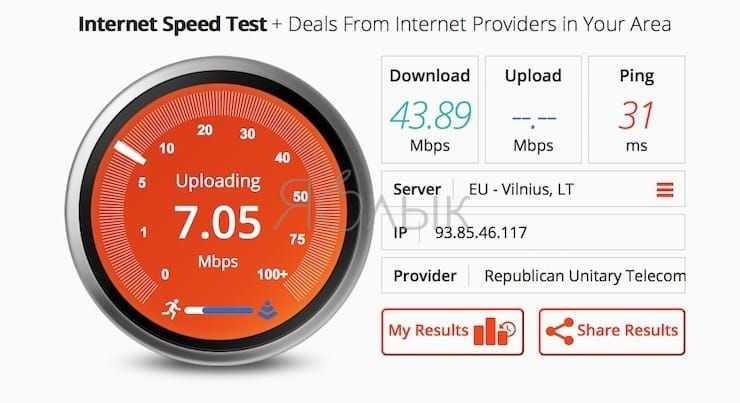
Bandwidth Place – еще один сервис, созданный на базе HTML5. Он очень легковесный, поэтому им можно пользоваться на различных устройствах. Сам сайт работает еще с 2002 года, однако поддержка новой версии HTML появилась в 2013 году, благодаря чему сервис стал совместимым с мобильными устройствами.
Bandwidth Place выбирает сервер для тестирования по самому меньшему доступному пингу или с помощью местоположения и серверов, позволяющих увидеть, как дистанция влияет на скорость и задержку. Помимо сведений о скорости интернета, сайт также предоставляет новости о широкополосных сервисах и предложения относительно более обширных возможностей подключения.
Причины низкой скорости мобильного интернета на телефоне
Помимо работы фоновых приложений, отнимающих часть трафика, на результаты онлайн проверок качество связи способны повлиять:
место нахождения человека, поскольку в разных частях города различное качество соединения (стоит обращать внимание на количество полосок на экране смартфона); погода (в ненастье скорость снижается); рельеф окружающей местности (холмы и высокие здания снижают стабильность сигнала); время суток и нагрузка на сеть. Кроме того, следует обращать внимание на баланс сим-карты и остатки пакетов
При недостатке гигабайт или средств померить параметры связи не удастся или, если измерить трафик всё же получится, результаты окажутся крайне далеки от реального положения дел
Кроме того, следует обращать внимание на баланс сим-карты и остатки пакетов. При недостатке гигабайт или средств померить параметры связи не удастся или, если измерить трафик всё же получится, результаты окажутся крайне далеки от реального положения дел
- http://programmy-dlya-android.ru/internet/133-speedtestnet.html
- https://skachat-dlya-android.ru/speedtest.html
- https://www.speedtest.net/ru/apps/android
- https://speedtest24.ru/proverit-skorost-interneta-na-smartfone/
- https://speedtest.su/smartfon/
Установка приложений
Если ни один из вышеописанных методов вам не подходит, скачайте на свой гаджет специальное приложение. Оно позволит измерять скорость Интернета в любой сети, в частности 3G, 4G, LTE, Wi-Fi. Скачать подобные программы вы можете с официального магазина приложений Play Market.
Первая программа по популярности называется SpeedTest.net. Согласно данным Плей Маркета, ее установили уже больше 50 миллионов пользователей.
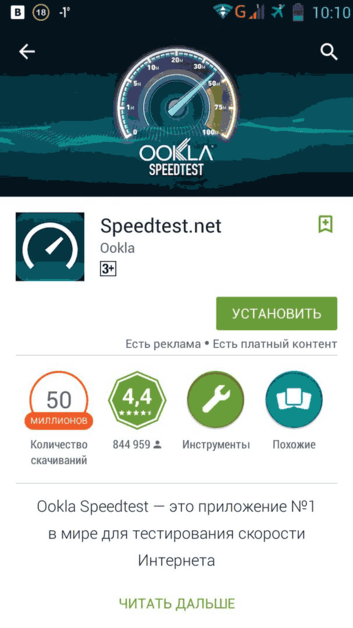
Приложение обладает простым интерфейсом, информативным окном результатов и возможностью выбора сервера, с которым будет происходить соединение. После закачки вам достаточно проделать только одно действие – нажать кнопку «Начать проверку»
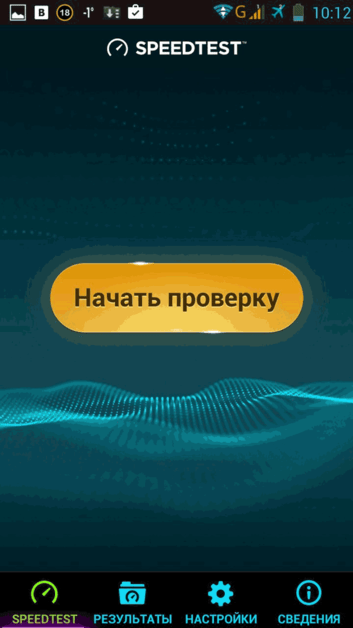
После окончания теста на главной странице будут представлены полученные данные: скорость отдачи, загрузки и пинг. Историю проверок можно посмотреть во вкладке «Результаты».
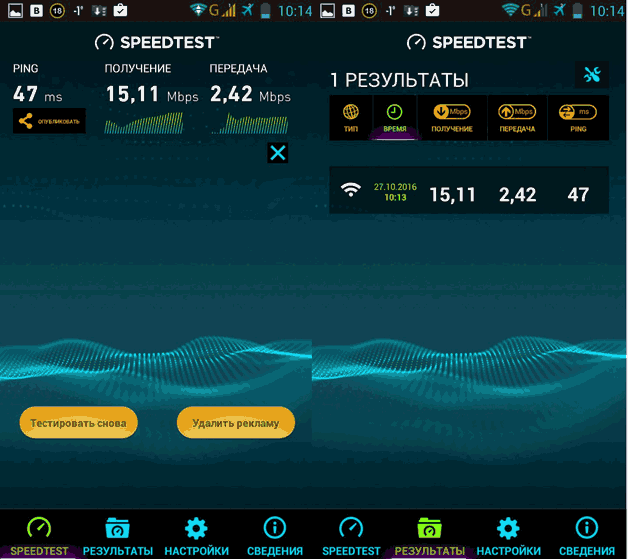
Во вкладке «Настройки» можно изменить сервер, соответственно, провести тест заново. Также в этом пункте будут описаны внешний и внутренний IP-адреса.
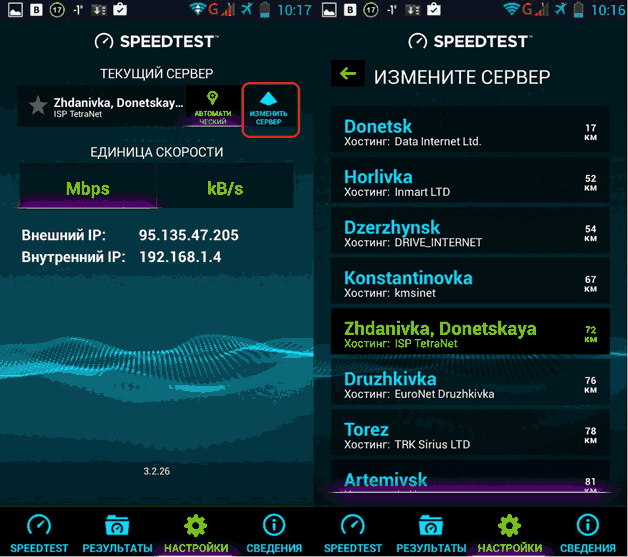
Аналогом этой программы является Simpe Speed Test. Она предлагает схожий функционал, при этом имеет положительные отзывы в Плей Маркете с суммарной оценкой в 4,7 балла. Также поддерживается русский язык.
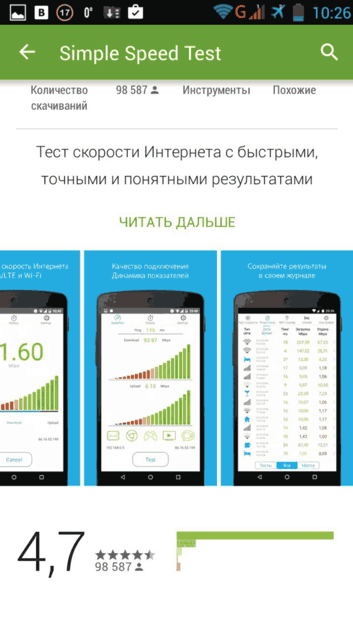
Для начала работы запустите приложение и нажмите «Тест».
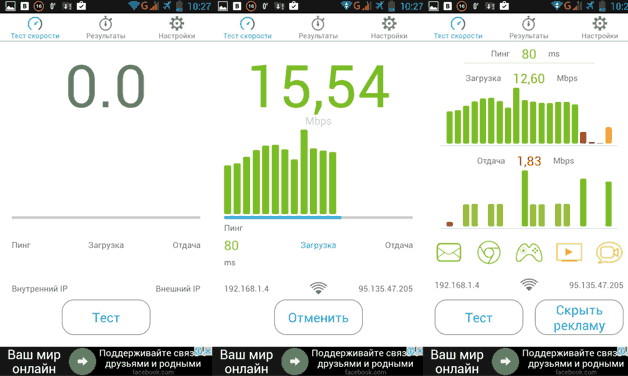
После того, как скорость Интернета будет измерена, приложение выдаст результаты. Здесь предоставляется информация о IP-адресах, а также возможность просмотра истории проверки. В настройках можно вручную указать сервер, расположенный в другой точке мира.
Единственным недостатком является наличие рекламы. Для ее отключения пользователю предлагают заплатить деньги.
Представленные программы весят до 30 мегабайт, поэтому не займут много свободного места на вашем телефоне. Если они вас не устраивают, вы можете набрать в поиске Плей Маркета словосочетание «Проверить скорость интернета», а потом загрузить фактически любое понравившееся приложение. Обязательно читайте комментарии других пользователей, чтобы получить максимально полное представление от скачиваемого софта.
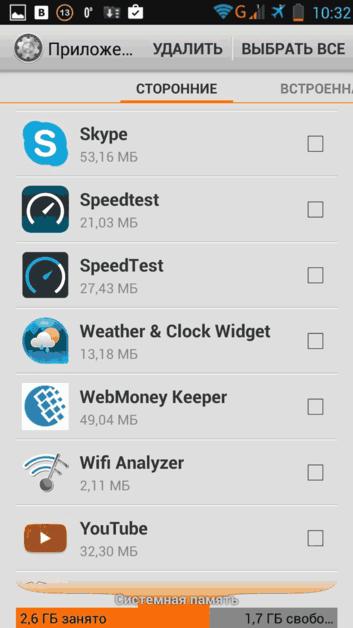
Пожаловаться на контент
Как проверить скорость интернета на телефоне — приложения
Проверить скорость интернета на смартфоне или любом планшете можно, как через браузер, так и через специальные приложения. Можете использовать оба варианта. Но многие сервисы автоматически будут перекидывать вам на скачивание приложения из App Store и Play Market.
Speedtest by Ookla
Адрес: App Store и Google Play
Приложение, которое следует порекомендовать в самую первую очередь. Определяет скорость с огромной точностью, будь то мобильное подключение или WiFi, показывает исходящую и входящую пропускную способность.
Именно это ПО вам порекомендует использовать ваш мобильный оператор, если вы обратитесь к нему с проблемами. Работает достойно и заслуживает своей популярности.
Особенности:
- Постройка графика в реальном времени
- Проверка пинга
- Выбор серверов для оценки соединения
- Карта покрытий мобильными операторами
- История проверок
- Можно поделиться своими результатами
Speedcheck Internet Speed Test
Адрес: App Store и Google Play
Очень популярное и достоверное приложение. Проверяет исходящее и входящее соединение мобильной и Wi-Fi сети, пинг, стабильность подключения. Показывает все в информативном графике.
Позволяет сохранять результаты проверок и сравнивать их. Имеет множество серверов по всему миру, показывает используемый IP адрес.
Особенности:
- Показывает пинг
- Оценка производительности для разного ПО на смартфоне
- Сохранение результатов
- Расчет времени загрузки чего-либо с помощью встроенного калькулятора
- Функция автоматического анализа
- Возможность поделится с друзьями оценкой
Speed Test
Адрес: App Store и Google Play
Довольно популярное приложение с большим количество положительных отзывов, как для айфонов, так и для телефонов на базе Андроид. Работает и там, и там хорошо. Есть функция определения уровня сигнала Вай Фай, чтобы найти, где он сильнее.
Тест скорости интернета происходит с высокой точностью, серверов достаточно много. Кроме этого конечно же еще определяет и ПИНГ.
Особенности:
- Тест времени и загрузки — исходящей и входящей с их анализом
- Проверка стабильности
- Определяет уровень сигнала Вай Фай, позволит найти место, где он будет наилучшим
- Вывод информации в реальном времени
- История результатов
nPerf
Адрес: App Store и Google Play
С помощью nPerf можно узнать полную информацию о вашем интернет соединении, показывает очень много параметров и характеристик сети. Определяет время загрузки страниц сайтов.
Определяет скорость интернета, время задержки, оценивает качество воспроизведения потокового видео на устройстве. Сравнивает результаты проверки вашего соединения с другими у вашего провайдера.
Особенности:
- Анализ быстроты серфинга и времени загрузки сайтов
- Определяет качество потокового видео
- За сколько загрузятся файлы
- Есть история проверок
SpeedSmart Speed Test
Адрес: App Store и Google Play
Простое и эффективное программное обеспечение. Показывает на карте места, где скорость интернета выше всего. Анализ делается всего в одно нажатие, что очень удобно.
Как и аналоги, оценивает входящее и исходящее соединение, пинг и сервер. Работает стабильно и дает достоверные результаты, судя по отзывам.
Особенности:
- Оценка входящей и исходящей пропускной способности
- Показывает задержку
- Много серверов
- Карта мест, где делались проверки
- История результатов
7 Способ: Замер скорости для Билайн (Beeline)
В целом, процедура не отличается практически ничем. Для этого можно использовать тот же Яндекс Интернетометр. Но лучшие результаты у Билайна получаются с ресурсом Speedtest.su. Вот ссылка для проверки скорости.
Единственное, что стоит учесть – это местоположение пользователя. Это влияет на то, какой тип сети будет использоваться (3G или 4G). Кстати, если вы видите, что скорость низкая, но вы точно знаете, что должно быть выше, то попробуйте следующее.
- Перезагрузите смартфон. Возможно, произошел какой-то программный сбой, повлиявший на скорость интернета
- Включите и выключите режим полета. Иногда помогает и это. Если проблема в программном обеспечении аппарата, то такая «перезагрузка» может устранить проблему
- Включите 3G в настройках. На данный момент сеть LTE (4G) доступна далеко не везде. Так что можно пожертвовать скоростью во имя стабильности соединения
- Переставьте сим-карту в другой слот. Если в вашем мобильном два слота под симки, то наивысшая скорость обычно достигается в первом слоте. Второй, как правило, не поддерживает 4G (только 2G и 3G). Просто поменяйте местоположение симки
Тестирование скорости на Билайне происходит по стандартному сценарию. Только нужно использовать другой ресурс для замера. Поэтому отдельной пошаговой инструкции не требуется. Это касается и домашнего интернета Билайн.
Если вы пользуетесь услугами другого провайдера, то узнать скорость интернета можно при помощи тех же инструкций, что были рассмотрены выше. Алгоритм не зависит от того, какое именно устройство вы используете. Даже на планшете с iOS на борту действия будут теми же. Для ноутбука или ПК все будет то же самое.
Описание

Несмотря на то, что с развитием технологий постоянно повышается скорость соединения, все равно иногда она не соответствует норме. Для ее определения и отображения полученных данных на ПК или ноутбуке пользователя и были придуманы специальные программы для измерения.
Провести онлайн мониторинг и контроль качества Интернета помогает множество различных программ от всевозможных разработчиков. Их нужно устанавливать на устройство, только после этого запустить и начать работу. Проверить можно через Wi-Fi соединение и напрямую через провод.
Важно! При жалобе на низкую скорость большинство операторов службы техподдержки провайдера просят проводить проверку, подключив компьютер напрямую через кабель. Как утверждают специалисты, это позволить определять наиболее реальную в результате теста
Установка и использование представленных программ являются максимально простыми. После запуска появится основное окно, которое зачастую не перегружено функциями. Обычно там одна кнопка, которая может называться по-разному в зависимости от разработчика. Зачастую это «Старт» или «Проверка». После нажатия на нее произойдет сам процесс измерения и на индикаторе строки состояния программа укажет три параметра:
- скорость получения данных. От этого параметра зависит, насколько быстро можно совершить закачку файлов, просматривать видео или общаться онлайн;
- скорость передачи данных. В этом случае «прога» укажет, насколько быстро соединение передает данные. Этот параметр влияет на работу онлайн-игр, видеочатов, когда от пользователя исходит большое количество информации;
- пинг. Представляет собой промежуток времени, за который пакет данных, отправленный с ПК пользователя, проходит через сеть до другого компьютера или сервера и возвращается обратно.

Причины низкой скорости мобильного интернета на телефоне
Помимо работы фоновых приложений, отнимающих часть трафика, на результаты онлайн проверок качество связи способны повлиять:
место нахождения человека, поскольку в разных частях города различное качество соединения (стоит обращать внимание на количество полосок на экране смартфона);
погода (в ненастье скорость снижается);
рельеф окружающей местности (холмы и высокие здания снижают стабильность сигнала);
время суток и нагрузка на сеть.
Кроме того, следует обращать внимание на баланс сим-карты и остатки пакетов. При недостатке гигабайт или средств померить параметры связи не удастся или, если измерить трафик всё же получится, результаты окажутся крайне далеки от реального положения дел
К сожалению, не всегда наши ожидания совпадают с реальностью.
Вроде бы подключил высокоскоростную линию интернета, поставил роутер, раздал интернет всем домашним устройствам — но реальная скорость скачивания оставляет желать лучшего (или даже наилучшайшего ?).
Для диагностики причин сбоев, лагов, высокого пинга и пр., нередко требуется проверить текущую скорость интернета/сети (по факту, а не обещанную оператором сети). Собственно, эта заметка как раз будет о том, как это сделать на смартфоне под Андроид.
И так, ближе к теме…






















![Проверить скорость интернета на смартфоне: с помощью приложений, онлайн-сервиса [2020]](http://saleous.ru/wp-content/uploads/8/a/3/8a377909f9e8a6ec51beb1d87369b9f2.jpeg)





